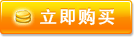1.1 AutoCAD 2009概述 1
1.1.1 软件功能介绍 2
1.1.2 绘图原理 2
1.2 AutoCAD 2009全新界面 3
1.2.1 工作空间 4
1.2.2 菜单浏览器 5
1.2.3 快速访问工具栏 6
1.2.4 功能区 6
1.2.5 菜单栏 7
1.2.6 工具栏 8
1.2.7 选项板 10
1.2.8 绘图区 10
1.2.9 命令窗口 11
1.2.10 状态栏 12
1.3 AutoCAD执行命令的方式 14
1.3.1 通过菜单与工具栏执行 14
1.3.2 使用命令行执行 15
1.3.3 使用透明命令 16
1.4 创建图形文件 16
1.4.1 从草图开始 17
1.4.2 使用样板 17
1.4.3 使用向导 18
1.5 保存图形文件 19
1.5.1 保存与另存文件 19
1.5.2 自动保存文件 20
1.6 打开现有文件 21
1.6.1 一般打开方法 21
1.6.2 以查找方式打开文件 22
1.6.3 局部打开图形 23
1.7 配置系统与绘图环境 24
1.7.1 设置“显示”选项 24
1.7.2 设置“草图”选项 26
1.7.3 设置“选择集”选项 27
1.7.4 设置“用户系统配置”选项 28
1.8 使用帮助系统 28
1.8.1 帮助系统概述 28
1.8.2 使用目录查找信息 29
1.8.3 通过关键字搜索主题 31
1.8.4 即时帮助系统 31
1.9 本章小结 32
1.10 练习题 32
Chapter 2 AutoCAD绘图基础 33
2.1 绘图常识 34
2.1.1 AutoCAD基本图形元素 34
2.1.2 鼠标与键盘基本操作 35
2.2 设置系统参数选项 36
2.3 设置图形单位和图形界限 38
2.3.1 设置图形单位 38
2.3.2 设置图形界限 39
2.3.3 案例——设置图形单位和图形界限 39
2.4 自定义工具栏 40
2.4.1 编辑工具栏 41
2.4.2 创建工具栏 44
2.4.3 案例——新建圆弧工具栏 44
2.5 绘图方法 45
2.5.1 “绘图”菜单和“绘图”工具栏 45
2.5.2 “修改”菜单和“修改”工具栏 46
2.5.3 使用命令 48
2.5.4 使用功能区 48
2.6 使用命令与系统变量 49
2.6.1 命令行和命令窗口 49
2.6.2 命令的重复、终止和撤销 50
2.6.3 系统变量 52
2.7 使用坐标系 52
2.7.1 世界坐标系与用户坐标系 52
2.7.2 坐标格式与坐标显示 53
2.7.3 创建坐标系 54
2.7.4 设置坐标系 55
2.8 管理命名对象 55
2.9 本章小结 56
2.10 练习题 56
Chapter 3 规划和管理图层 57
3.1 规划图层 58
3.1.1 图层工具栏 58
3.1.2 图层特性管理器 58
3.1.3 创建图层 59
3.1.4 设置图层特性 62
3.1.5 案例——创建图层 63
3.2 管理图层 64
3.2.1 将图层置为当前 64
3.2.2 使用图层特性过滤器和图层组过滤器 64
3.2.3 修改图层设置 66
3.2.4 使用图层状态管理器管理图层状态 67
3.2.5 转换图层 68
3.2.6 图层匹配 69
3.2.7 图层漫游与图层隔离 70
3.2.8 使用图层组织对象 71
3.2.9 使用图层工具管理图层 71
3.3 本章小结 72
3.4 练习题 72
Chapter 4 控制图形显示 73
4.1 重画与重生成图形 74
4.1.1 重画图形 74
4.1.2 重生成图形 74
4.2 缩放视图 75
4.2.1 “缩放”子菜单和“缩放”工具栏 75
4.2.2 实时缩放 76
4.2.3 窗口缩放 76
4.2.4 动态缩放 77
4.2.5 比例缩放 78
4.2.6 中心点缩放 78
4.2.7 对象缩放 79
4.2.8 上一个缩放 79
4.2.9 全部缩放和范围缩放 80
4.3 平移视图 80
4.3.1 “平移”子菜单 80
4.3.2 实时平移 81
4.3.3 定点平移 81
4.4 命名视图 82
4.4.1 视图管理器 82
4.4.2 新建命名视图 83
4.4.3 案例——创建命名视图 84
4.4.4 编辑命名视图 85
4.4.5 恢复命名视图 85
4.5 鸟瞰视图 86
4.5.1 打开鸟瞰视图 86
4.5.2 使用鸟瞰视图平移和缩放当前视图 87
4.5.3 缩放鸟瞰视图 87
4.5.4 设置鸟瞰视图选项 87
4.6 平铺视口 88
4.6.1 创建平铺视口 88
4.6.2 案例——新建平铺视口 90
4.6.3 恢复平铺视口 91
4.6.4 分割与合并视口 91
4.7 导航工具 92
4.7.1 ViewCube 92
4.7.2 SteeringWheels 94
4.7.3 ShowMotion 95
4.8 打开或关闭可见元素 97
4.8.1 打开或关闭实体填充显示 98
4.8.2 打开或关闭文字显示 98
4.8.3 打开或关闭线宽显示 99
4.9 本章小结 99
4.10 练习题 99
Chapter 5 绘制二维平面图形 101
5.1 点对象 101
5.1.1 设置点样式 102
5.1.2 绘制单点和多点 102
5.1.3 绘制定数等分点 103
5.1.4 绘制定距等分点 103
5.1.5 案例——绘制定数等分点和定距等分点 104
5.2 直线、射线和构造线 104
5.2.1 绘制直线 105
5.2.2 案例——绘制矩形 106
5.2.3 绘制射线 106
5.2.4 绘制构造线 107
5.3 矩形和正多边形 108
5.3.1 绘制矩形 108
5.3.2 案例——绘制矩形 109
5.3.3 绘制正多边形 110
5.3.4 案例——绘制正六边形 111
5.4 圆、圆弧、椭圆和椭圆弧 111
5.4.1 绘制圆 111
5.4.2 案例——绘制圆 112
5.4.3 绘制圆弧 113
5.4.4 案例——绘制圆弧图案 114
5.4.5 绘制椭圆 115
5.4.6 绘制椭圆弧 116
5.4.7 案例——绘制椭圆与椭圆弧 117
5.5 多线 117
5.5.1 绘制多线 118
5.5.2 编辑多线 118
5.5.3 创建与修改多线样式 120
5.6 多段线 122
5.6.1 绘制多段线 122
5.6.2 编辑多段线 123
5.6.3 案例——绘制和编辑多段线 125
5.7 样条曲线 127
5.7.1 绘制样条曲线 127
5.7.2 案例——绘制样条曲线 128
5.7.3 编辑样条曲线 128
5.8 修订云线 130
5.9 本章小结 131
5.10 练习题 131
Chapter 6 选择与编辑图形对象 133
6.1 选择对象 134
6.1.1 使用鼠标单击或矩形窗口选择 134
6.1.2 快速选择 135
6.1.3 案例——选择直线 135
6.1.4 过滤选择 136
6.1.5 案例——选择圆弧 137
6.2 使用夹点编辑图形 138
6.2.1 拉伸对象 138
6.2.2 移动对象 139
6.2.3 旋转对象 139
6.2.4 比例缩放 139
6.2.5 镜像对象 139
6.2.6 案例——夹点编辑 140
6.3 删除、移动、旋转和对齐对象 141
6.3.1 删除对象 141
6.3.2 移动对象 141
6.3.3 旋转对象 142
6.3.4 案例——旋转角度 143
6.3.5 对齐对象 143
6.4 复制、镜像、阵列和偏移对象 145
6.4.1 复制对象 145
6.4.2 镜像对象 146
6.4.3 阵列对象 147
6.4.4 偏移对象 149
6.5 修改对象的形状和大小 151
6.5.1 缩放对象 151
6.5.2 案例——缩放螺栓外径 151
6.5.3 拉伸对象 152
6.5.4 案例——拉伸对象 153
6.5.5 修剪对象 153
6.5.6 案例——修剪线条 155
6.5.7 延伸对象 155
6.5.8 案例——延伸多段线 156
6.6 倒角、圆角、打断、合并及分解 156
6.6.1 倒角 156
6.6.2 圆角 158
6.6.3 打断对象 159
6.6.4 合并对象 160
6.6.5 分解对象 162
6.7 编辑对象特性 162
6.7.1 “特性”选项板 162
6.7.2 特性匹配 163
6.8 本章小结 164
6.9 练习题 164
Chapter 7 创建面域与图案填充 167
7.1 将图形转换为面域 168
7.1.1 创建面域 168
7.1.2 案例——创建面域 169
7.1.3 对面域进行逻辑运算 170
7.1.4 案例——差集运算 171
7.1.5 使用MASSPROP提取面域质量特性 172
7.2 图案填充 173
7.2.1 使用图案填充 173
7.2.2 案例——图案填充 177
7.2.3 使用渐变色填充 179
7.2.4 编辑图案填充和渐变色填充 180
7.3 绘制圆环、宽线与二维填充图形 182
7.3.1 绘制圆环 182
7.3.2 案例——绘制一组圆环 182
7.3.3 绘制宽线 183
7.3.4 绘制二维填充图形 184
7.4 本章小结 185
7.5 练习题 185
Chapter 8 精确绘图工具 187
8.1 捕捉与栅格 188
8.1.1 使用捕捉与栅格 188
8.1.2 设置栅格与捕捉 189
8.2 正交模式与极轴追踪 191
8.2.1 使用正交模式 191
8.2.2 使用极轴追踪 192
8.2.3 案例——极轴追踪 192
8.2.4 设置极轴追踪 193
8.3 对象捕捉与对象追踪 194
8.3.1 使用对象捕捉 195
8.3.2 案例——绘制垂线 196
8.3.3 案例——绘制公切线 197
8.3.4 使用对象追踪 197
8.3.5 设置对象捕捉和追踪 198
8.4 动态UCS与动态输入 199
8.4.1 使用动态UCS 199
8.4.2 使用动态输入 200
8.4.3 案例——绘制圆的内接正六边形 201
8.4.4 设置动态输入 202
8.5 动作宏 204
8.5.1 录制动作宏 204
8.5.2 修改动作宏 205
8.5.3 回放动作宏 207
8.5.4 案例——使用动作宏 207
8.6 CAL命令计算值和点 209
8.6.1 CAL命令作用 209
8.6.2 案例——用CAL命令作为构造工具 209
8.6.3 对象捕捉函数 210
8.7 “快速计算器”选项板 210
8.8 点过滤器 212
8.9 查询图形对象信息 213
8.9.1 查询距离 213
8.9.2 查询面积 214
8.9.3 列表显示 215
8.9.4 查询点坐标 216
8.9.5 查询时间 216
8.9.6 查询状态 216
8.9.7 查询系统变量 217
8.10 本章小结 217
8.11 练习题 218
Chapter 9 注释文字和表格 219
9.1 创建文字样式 220
9.2 创建单行文字 222
9.3 创建多行文字 223
9.3.1 使用多行文字编辑器 223
9.3.2 案例——创建多行文字 227
9.4 编辑文字对象 228
9.4.1 编辑文字内容和格式 229
9.4.2 缩放文字对象 229
9.4.3 编辑文字对象的对正方式 230
9.5 创建表格样式 230
9.5.1 创建表格样式 230
9.5.2 选择单元类型 231
9.5.3 设置表格方向 232
9.5.4 设置单元特性 232
9.5.5 案例——创建表格样式 233
9.6 创建表格 234
9.6.1 设置表格的插入格式 235
9.6.2 选择插入点及输入表格数据 236
9.6.3 编辑表格 237
9.6.4 案例——插入表格 239
9.7 可注释性对象 240
9.8 本章小结 241
9.9 练习题 241
Chapter 10 标注图形尺寸 243
10.1 尺寸标注的规则与组成 243
10.1.1 尺寸标注基本规则 243
10.1.2 尺寸标注的组成 244
10.2 创建与设置标注样式 244
10.2.1 打开标注样式管理器 244
10.2.2 设置标注样式 245
10.2.3 将标注样式置为当前 249
10.2.4 案例——新建尺寸公差标注样式 249
10.3 长度型尺寸标注 251
10.3.1 线性标注 251
10.3.2 对齐标注 252
10.4 半径、直径和圆心标注 252
10.4.1 半径标注 253
10.4.2 直径标注 253
10.4.3 折弯标注 254
10.4.4 圆心标注 255
10.4.5 弧长标注 255
10.5 角度标注与其他类型的标注 256
10.5.1 角度标注 256
10.5.2 基线标注和连续标注 258
10.5.3 坐标标注 259
10.5.4 多重引线标注 260
10.6 形位公差标注 265
10.6.1 形位公差的组成和类型 265
10.6.2 标注形位公差 265
10.6.3 案例——形位公差标注 267
10.7 编辑标注对象 267
10.7.1 “标注”工具栏提供的编辑标注工具 267
10.7.2 通过特性窗口修改标注特性 268
10.7.3 通过右键快捷菜单对标注进行编辑 269
10.8 本章小结 269
10.9 练习题 269
Chapter 11 块操作 271
11.1 创建与插入块 272
11.1.1 创建块 272
11.1.2 插入块 273
11.1.3 案例——创建与插入块 275
11.2 块属性 276
11.2.1 创建块属性 276
11.2.2 案例——创建粗糙度块 278
11.3 使用块编辑器 279
11.3.1 打开块编辑器 279
11.3.2 创建动态块 281
11.3.3 案例——创建粗糙度符号的动态块 281
11.3.4 动态块的参数和动作 283
11.4 外部参照 284
11.4.1 参照工具栏 284
11.4.2 插入外部参照 285
11.4.3 剪裁外部参照 285
11.4.4 更新和绑定外部参照 287
11.4.5 编辑外部参照 287
11.5 AutoCAD设计中心 288
11.5.1 利用设计中心与其他文件交换数据 288
11.5.2 利用设计中心添加工具选项板 289
11.5.3 使用联机设计中心 290
11.6 本章小结 290
11.7 练习题 290
Chapter 12 绘制三维图形 291
12.1 三维绘图基础 292
12.1.1 “建模”子菜单和“建模”工具栏 292
12.1.2 三维模型 293
12.1.3 三维坐标系 293
12.1.4 三维视图 294
12.1.5 三维观察 295
12.1.6 视觉样式 296
12.2 绘制三维点和线 297
12.2.1 绘制三维点 297
12.2.2 案例——绘制三维点 297
12.2.3 绘制三维线 298
12.3 绘制三维曲面 299
12.3.1 将对象转换为曲面 299
12.3.2 绘制平面曲面 300
12.3.3 分解实体生成曲面 301
12.4 绘制三维实体图元 301
12.4.1 绘制长方体 301
12.4.2 绘制楔体 303
12.4.3 绘制圆锥体 304
12.4.4 案例——绘制圆台 305
12.4.5 绘制球体 305
12.4.6 绘制圆柱体 306
12.4.7 绘制圆环体 306
12.4.8 绘制棱锥体 307
12.4.9 绘制多段体 308
12.5 从直线和曲线创建实体和曲面 309
12.5.1 拉伸 309
12.5.2 扫掠 310
12.5.3 旋转 311
12.5.4 放样 312
12.6 绘制网格 314
12.6.1 网格的概念 314
12.6.2 绘制旋转网格 315
12.6.3 绘制平移网格 316
12.6.4 绘制直纹网格 316
12.6.5 绘制边界网格 317
12.7 本章小结 318
12.8 练习题 318
Chapter 13 编辑和渲染三维图形 319
13.1 编辑三维子对象 320
13.1.1 三维实体夹点编辑 320
13.1.2 选择三维子对象 321
13.1.3 编辑三维子对象 321
13.2 三维编辑操作 322
13.2.1 三维移动 322
13.2.2 三维旋转 323
13.2.3 三维对齐 325
13.2.4 三维镜像 326
13.2.5 三维阵列 327
13.3 三维实体逻辑运算 328
13.3.1 并集运算 329
13.3.2 差集运算 329
13.3.3 交集运算 329
13.4 三维实体编辑 330
13.4.1 三维实体倒角 330
13.4.2 三维实体圆角 331
13.4.3 三维实体压印 332
13.4.4 三维实体分割 332
13.4.5 三维实体抽壳 333
13.4.6 清除和检查三维实体 333
13.4.7 三维实体剖切 334
13.5 从三维模型创建截面和二维图形 335
13.5.1 创建截面平面 335
13.5.2 生成二维或三维截面图形 335
13.6 渲染三维实体 337
13.6.1 渲染概述 337
13.6.2 材质和纹理 337
13.6.3 添加光源 339
13.6.4 渲染三维对象 342
13.7 本章小结 345
13.8 练习题 346
Chapter 14 图形的输入和输出 347
14.1 图形的输入 347
14.2 模型空间和图纸空间 349
14.3 创建和管理布局 350
14.3.1 创建布局 350
14.3.2 管理布局 353
14.3.3 布局的页面设置 353
14.4 使用浮动视口 356
14.4.1 新建、删除和调整浮动视口 357
14.4.2 相对图纸空间比例缩放视图 357
14.4.3 创建非矩形的浮动视口 358
14.5 打印图形 359
14.5.1 打印预览 359
14.5.2 打印输出 360
14.5.3 打印戳记 361
14.6 发布DWF文件 362
14.6.1 输出DWF文件 362
14.6.2 浏览DWF文件 362
14.7 将图形发布到Web页 363
14.8 本章小结 365
14.9 练习题 366
Chapter 15 AutoCAD在机械设计中的应用 367
15.1 机械制图的特点 367
15.2 轴类零件绘制实例 369
15.2.1 设置绘图环境 369
15.2.2 规划图层 371
15.2.3 绘制构造线、中心线 372
15.2.4 绘制轮廓线 373
15.2.5 绘制细节结构 375
15.2.6 绘制局部剖视图 378
15.2.7 尺寸标注 380
15.2.8 添加文字注释 384
15.2.9 添加图框和标题栏 384
15.2.10 打印和输出图形 385
15.3 三维建模实例 386
15.3.1 设置绘图环境 386
15.3.2 规划图层 387
15.3.3 建立面域 387
15.3.4 绘制三维实体 388
15.4 本章小结 389
15.5 练习题 390
Chapter 16 AutoCAD在建筑设计中的应用 391
16.1 建筑制图的特点 392
16.2 建筑平面图绘制实例 393
16.2.1 设置绘图环境 394
16.2.2 规划图层 395
16.2.3 绘制构造线 396
16.2.4 绘制墙体 396
16.2.5 绘制窗户和门体 400
16.2.6 编辑墙体 403
16.2.7 绘制散水 405
16.2.8 图案填充 406
16.2.9 添加文字注释 406
16.2.10 尺寸标注 407
16.2.11 图形打印与输出 410
16.3 本章小结 410
16.4 练习题 410
Chapter 17 AutoCAD在电气工程中的应用 411
17.1 电气工程图的特点 412
17.2 数字电压表电路的绘制实例 412
17.2.1 设置绘图环境 413
17.2.2 规划图层 414
17.2.3 绘制主要元件 415
17.2.4 绘制连接线 415
17.2.5 插入基本元件 417
17.2.6 编辑图形 418
17.2.7 绘制连接点 420
17.2.8 添加注释文字 421
17.2.9 打印和输入图形 423
17.3 本章小结 424
17.4 练习题 424
……
市场价:¥49.00
优惠价:¥35.80 为您节省:13.20元 (73折)